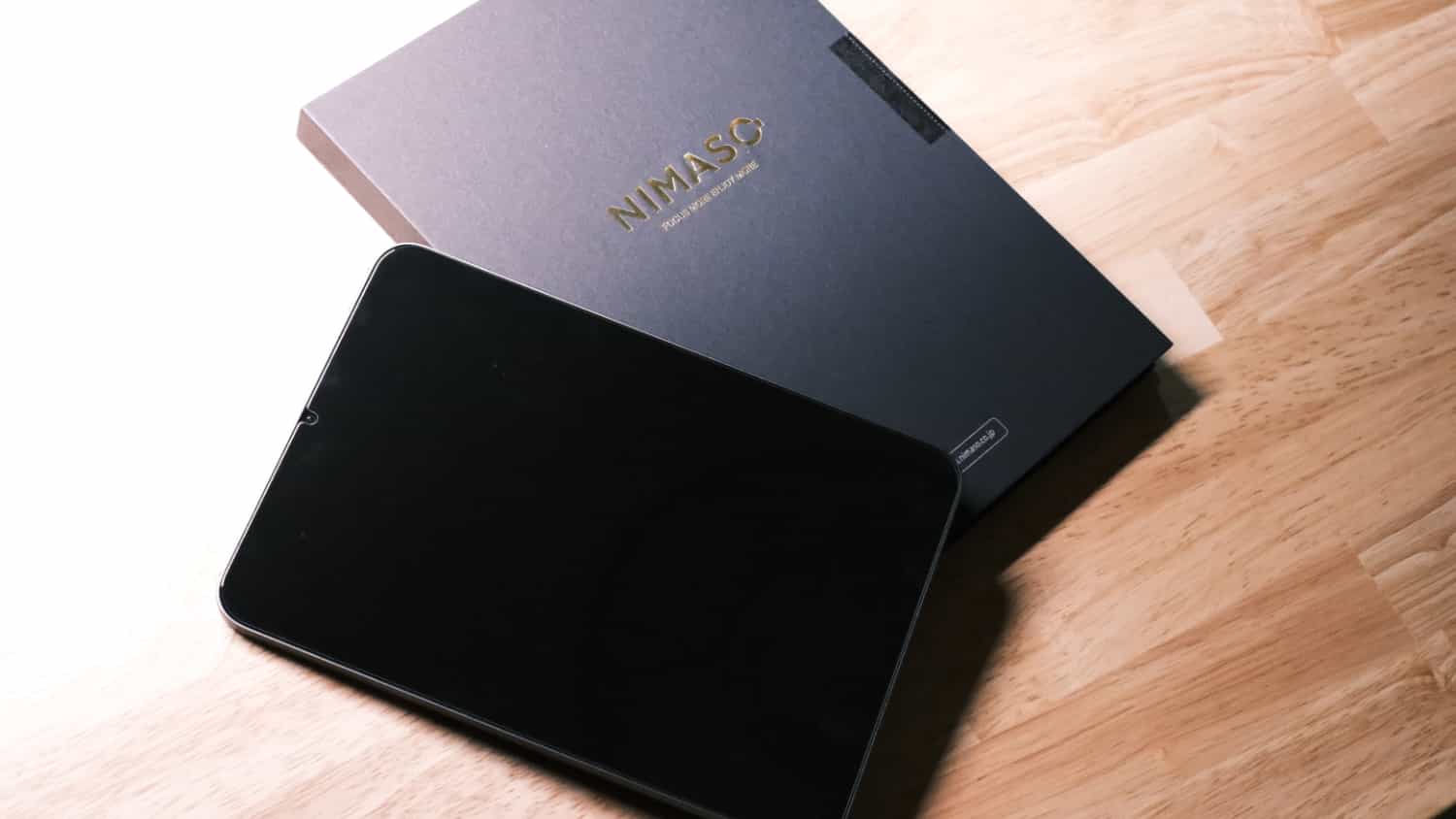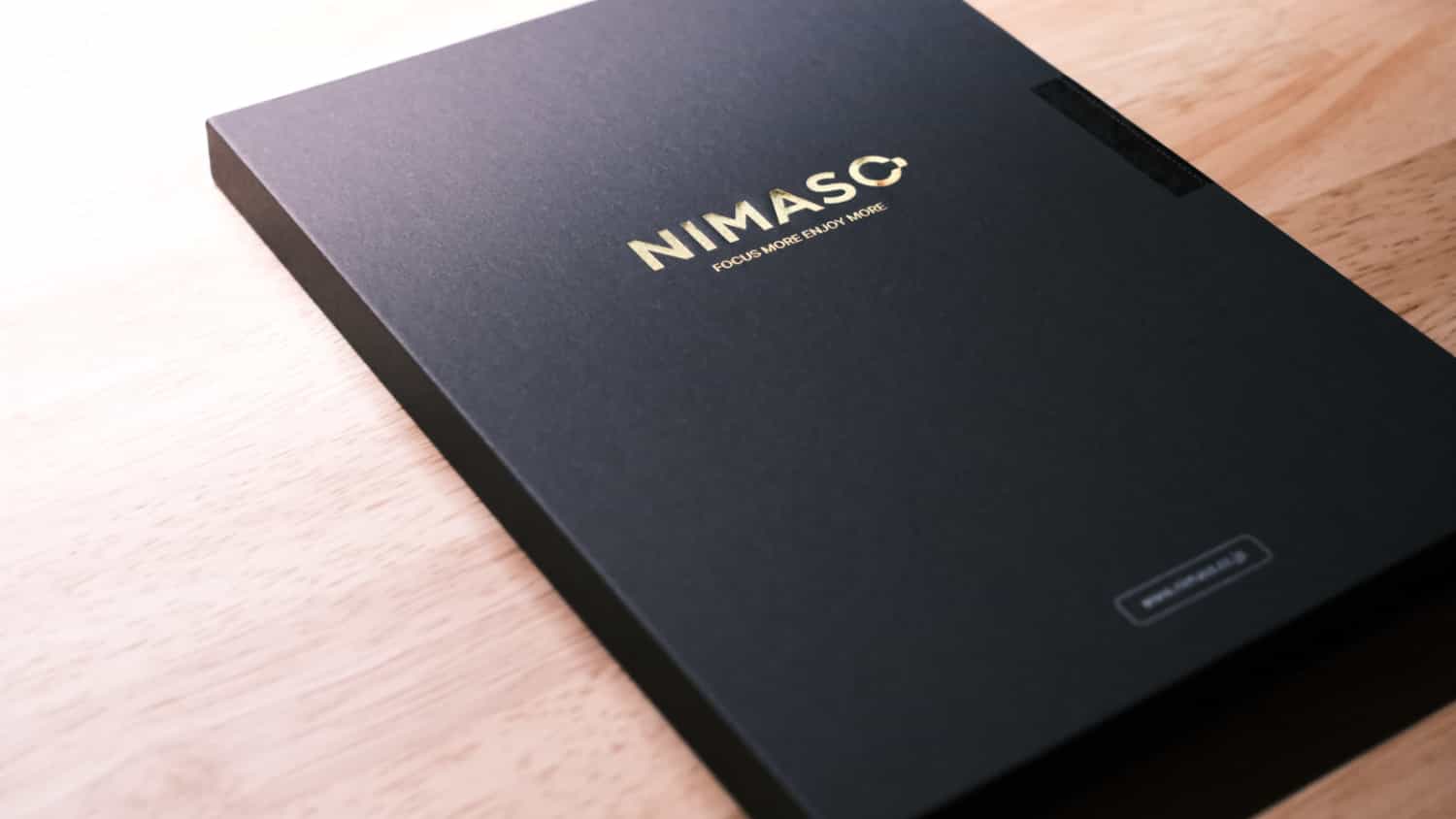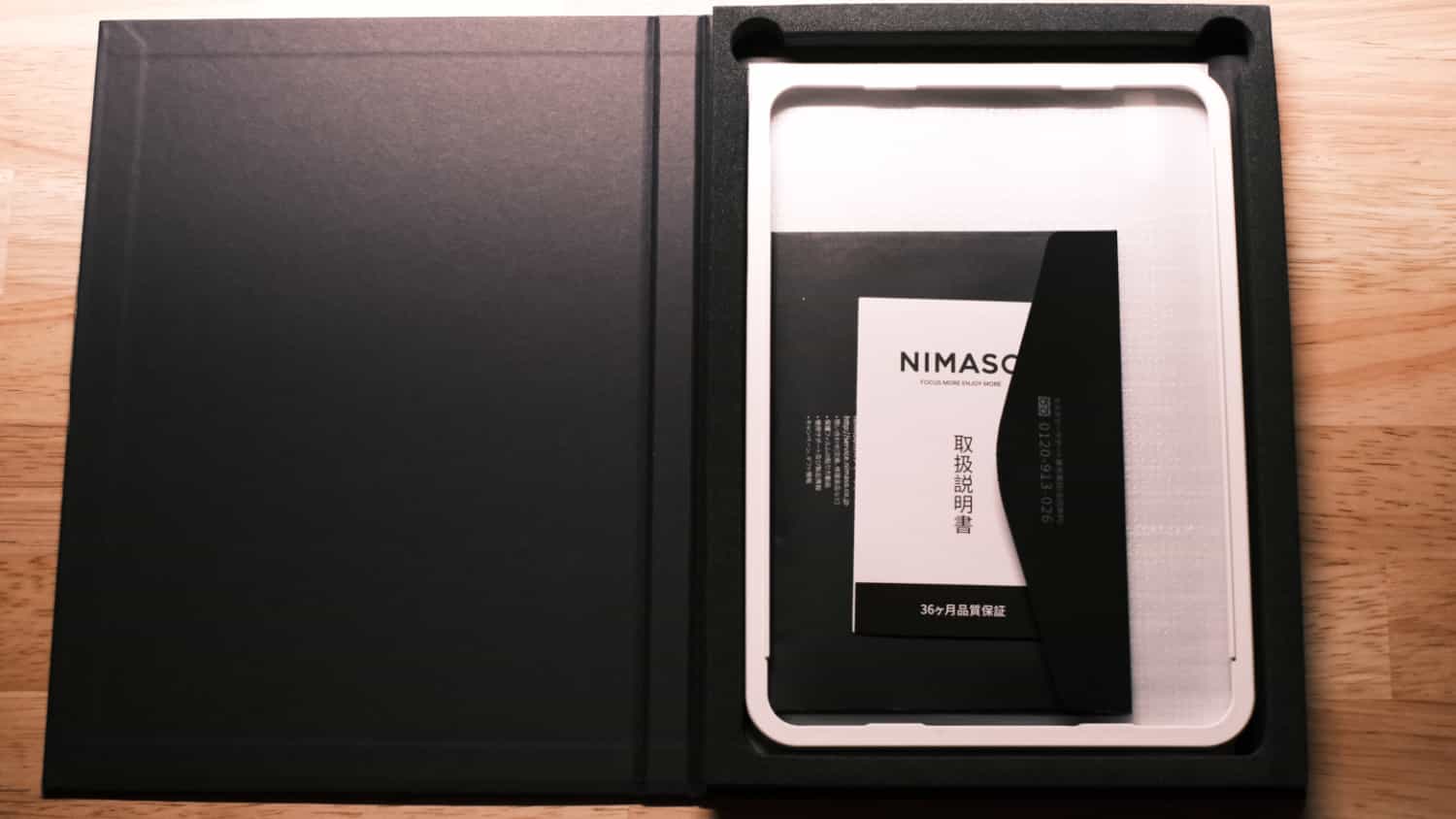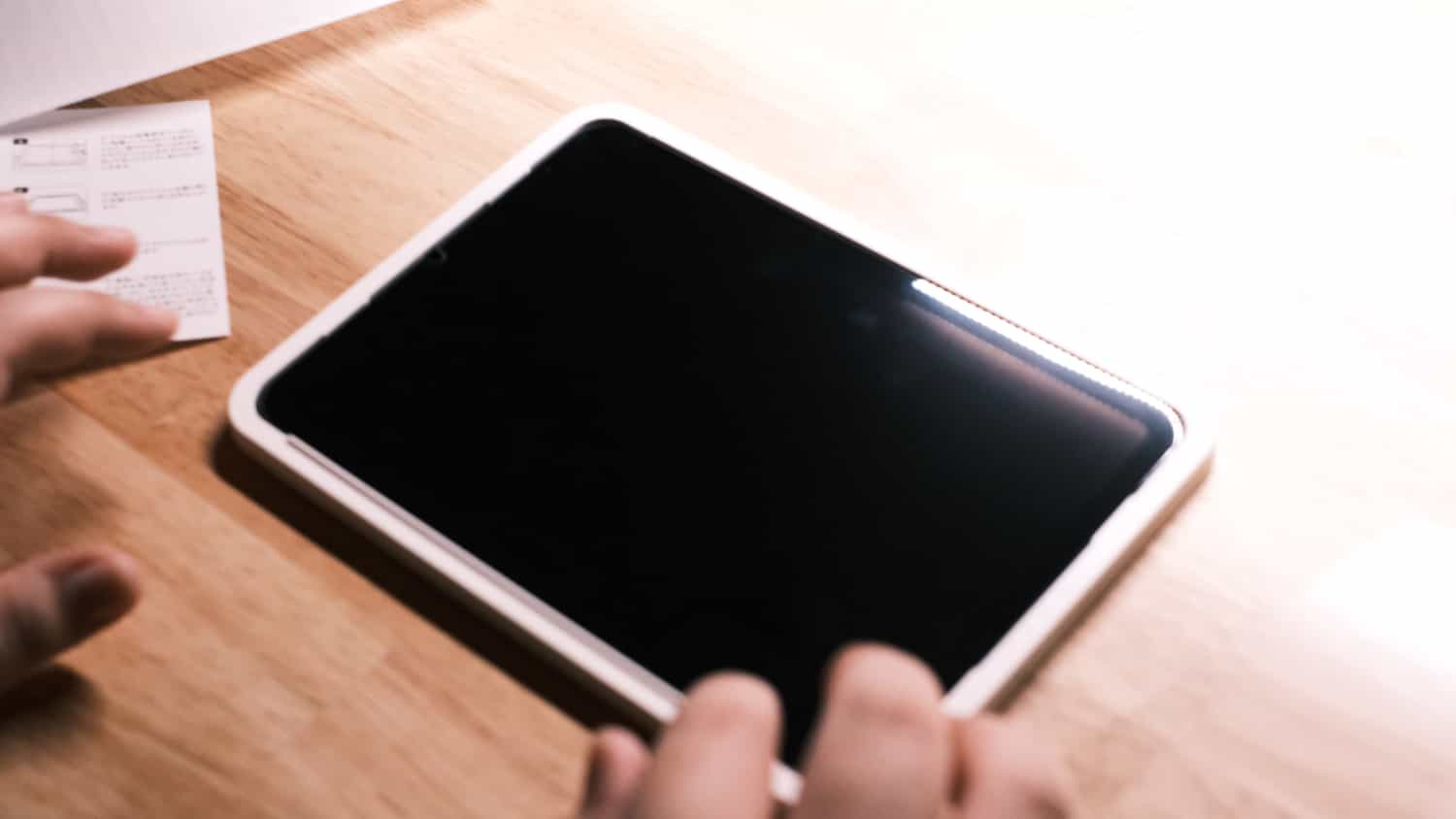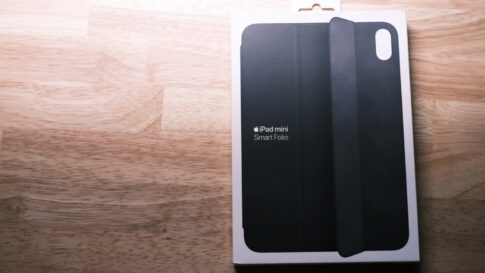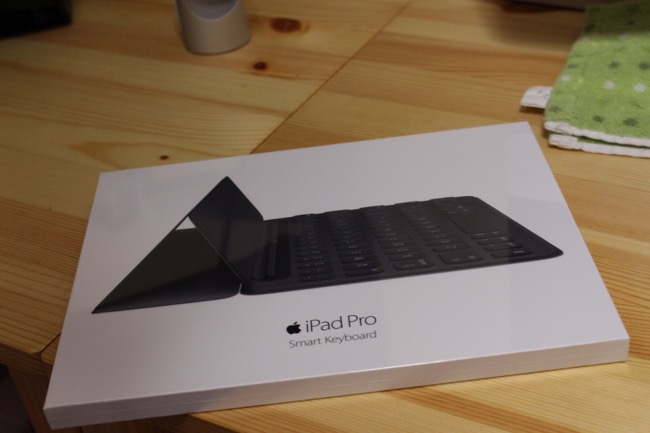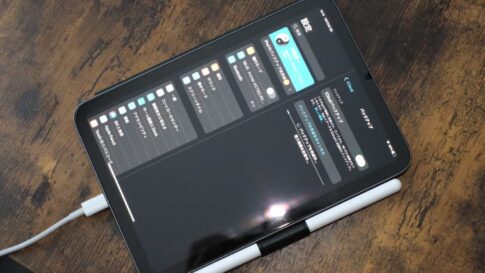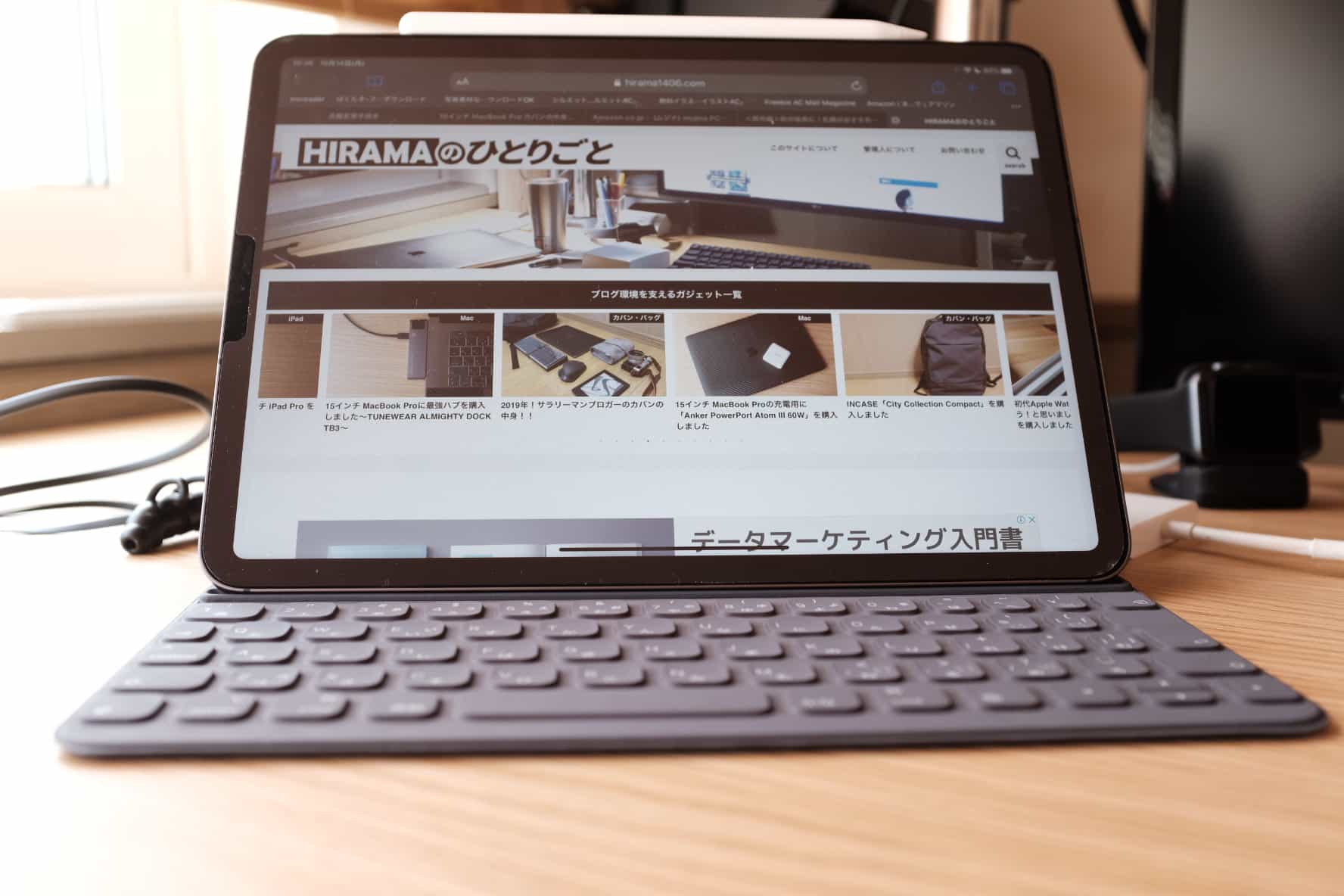1ヶ月ぐらい待ってようやく手元に、iPad mini(第6世代)が届いた。先日「【レビュー】やっとこ開封できます。iPad mini(第6世代)に純正ケースSmart Folio を装着しました」で純正カバー Smart Folio のレビュー記事をアップしたが、Smart Folio を購入したのと同時にディスプレイを保護するためのガラスフィルムも購入した
iPhone もそうなんだけど、保護ガラスはわりと低価格で適当なモノを購入する傾向がある。しかし今回はAmazonでも評価が高く、YouTuber や ブロガー がオススメしている「NIMASO ガラスフィルム」を購入したのでレビューしていく
ではいってみよう!
▷レビュー】やっとこ開封できます。iPad mini(第6世代)に純正ケースSmart Folio を装着しました
NIMASO ガラスフィルム
NIMASO ガラスフィルムは初めて購入した。パッケージに漂ってくる高級感がヤバい。価格もお手頃でAmazonで1,400円ほどだ
実際に NIMASO ガラスフィルムを使ってみた感想としては下記のとおり
- ガイド枠のおかげで貼り付け位置をミスらない
- 低価格なのに高品質
- 指紋がつきづらい
- ガラスフィルムの表面が滑らかで操作しやすい
- ガラスの厚みは若干気になる(こんなものかな)
これだけの低価格なのにも関わらずガイド枠が入っているのも評価できるし、貼り付けたあとの使い勝手もいい。操作したあとの指紋の跡が少ないし、ガラスフィルムの表面が滑らかなのでスムーズに操作ができる。これは皆が皆オススメする理由がわかった気がする
ただガラスの厚みは少し気になるところ。ガラスフィルムなので「こんなものかな?」と思うが、純正ケース Smart Folio を使うとガラスフィルムの厚みのせいでちゃんと閉じれてないような感じもする
いざ開封!!
ではさっそく開封していこう
書籍のように開封すると、ガラスフィルム本体やガイド枠、説明書などが顔をだしてくる
内容物はこんな感じです
ガラスフィルム本体、ガイド枠 の他にウエットシートやドライシート、マイクロファイバークロス。ホコリを取るためシールにガラスフィルムを貼ったあとの空気を取るための”ヘラ”もあります
これだけあればキレイにガラスフィルムが晴れそうですね
iPad mini(第6世代)にガラスフィルムを装着していく
iPad mini(第6世代)にNIMASO ガラスフィルム を貼り付けていきます
まずはガラスフィルムを貼り付ける前に、iPad mini(第6世代)のディスプレイをウエットシートやドライシート、マイクロファイバークロスを使って極限までキレイにしていく
ガラスフィルムを貼り付けようとしたときにホコリでも入ったら大変です。呼吸ですら慎重になる瞬間です
ガイド枠を取り付けていきます。取り付けるといっても難しい作業じゃありません。ガイド枠の上下だけで気をつければカンタンに取り付けることができます
ガイド枠の取り付けが完了したあとは、いよいよガラスフィルムを装着していきます。ガイド枠にそって慎重にそして丁寧に貼り付けしていきます
ガイド枠があるから失敗しない!という気持ちで貼り付けすると、いつも失敗するので気持ち的にはガイド枠が無いものだと思いながら作業しました
ガラスフィルムを貼り付けできたらガイド枠を外します
ここでガラスフィルムの中に入った空気を”ヘラ”を使い外に向けて押し出していきます。このガラスフィルムから空気が抜ける瞬間って結構気持ちいいですよね!
無事ガラスフィルムを貼り付けすることができました
これにて、NIMASO ガラスフィルム の貼り付けが完了しました。ガイド枠があるのでそこまで大きなズレもなく無事にキレイに貼り付けることが出来て満足です
やはりガラスフィルムを装着していると安心感が違いますね。操作をしててもガラスフィルムが貼ってあるとは思わせなぐらい快適だし NIMASO のガラスフィルムを初めて使いましたが全く悪くないですよ
ちなみに、iPad mini(第6世代)用の NIMASO ガラスフィルムは2種類あって、インカメラの「カメラ穴があるタイプ」「カメラ穴がないタイプ」があります。ぼくは「カメラ穴がないタイプ」にしようと思ったのですが在庫がなくて、なくなく「カメラ穴があるタイプ」にしました
特別インカメラを使う予定がないのであれば「カメラ穴がないタイプ」をオススメしますよ
これから iPad mini(第6世代)の購入を検討している方の参考になれば幸いです
本日はこのへんで
また明日の記事でお会いしましょう!